你的电脑突然变得异常缓慢,甚至出现了蓝屏死机的情况?别急,这可能是系统出了问题。相信很多人都遇到过这类情况,这时候重装系统就是一个不错的选择。但是对于不熟悉电脑操作的人来说,重装系统可能会让人感到十分头疼。笔记本如何重装win7系统?别担心,今天我会为大家详细介绍win7系统重装的步骤,让大家轻松搞定重装系统的问题。
笔记本如何重装win7系统:
一、一键重装系统要准备什么
第一步,下载韩博士一键重装系统软件到电脑。
第二步,关闭电脑中所有的杀毒软件及防火墙,重要文件记住提前备份。
二、韩博士如何一键重装系统
第一步,双击韩博士装机大师,点击“开始重装”。
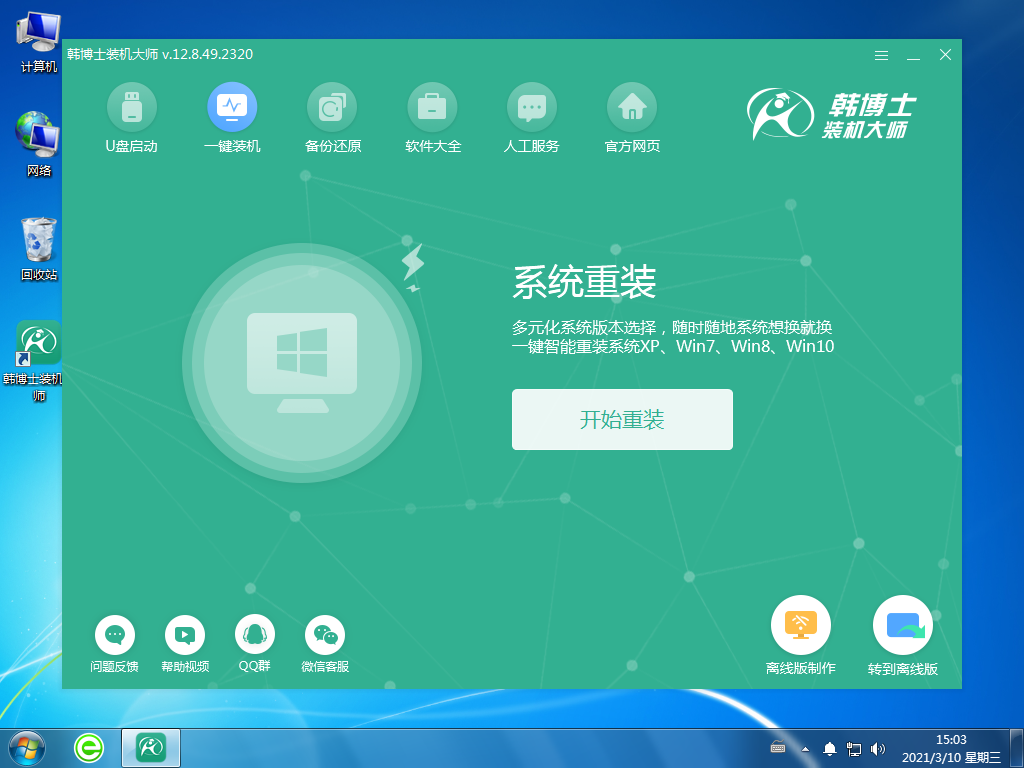
第二步,系统进入“环境监测”,检测完成后,再点击“下一步”。
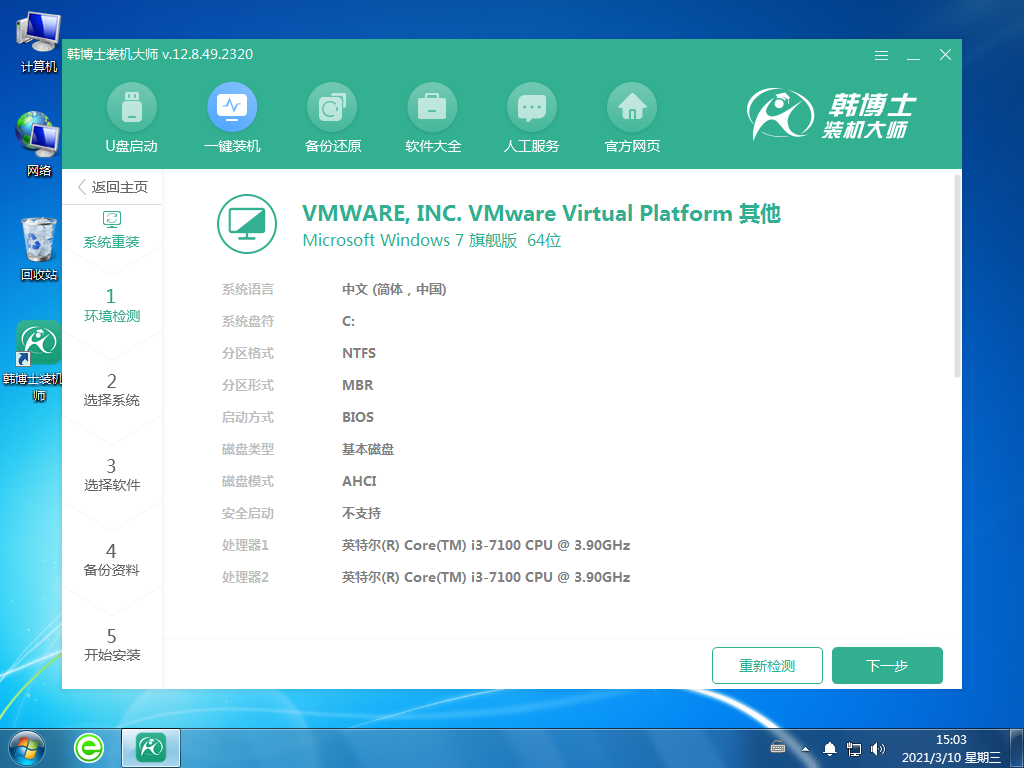
第三步,选择合适的win7文件,进行下载并安装。
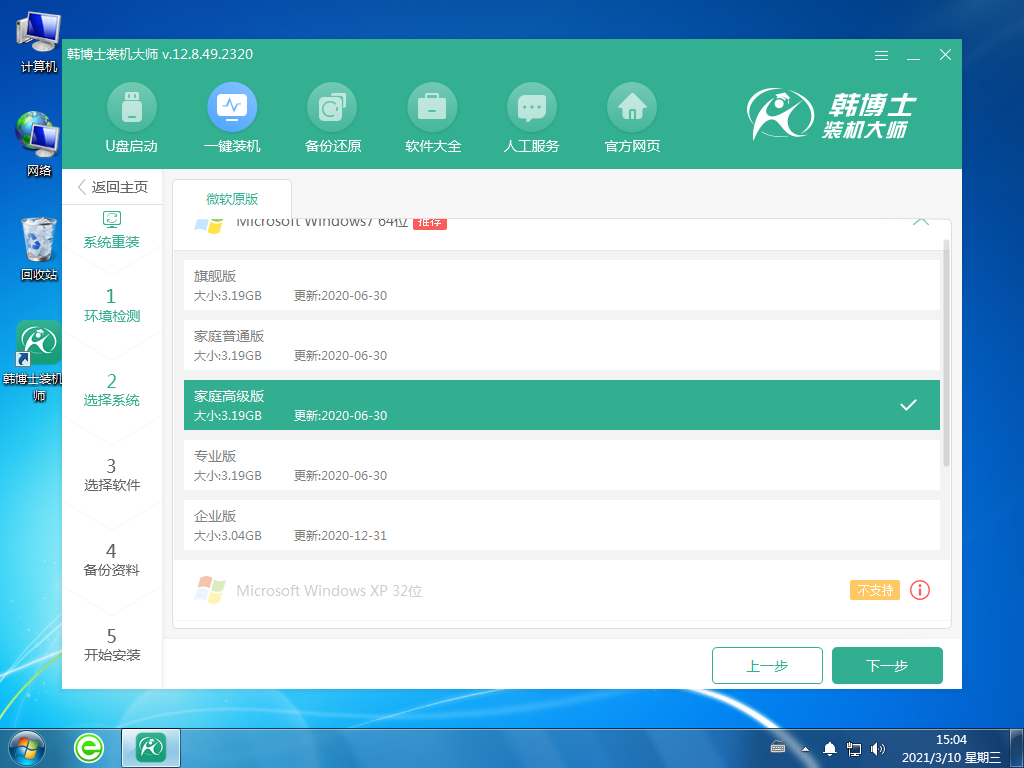
第四步,开始下载系统文件,该步骤需要耗费的时间会多一些,无需手动,耐心等待即可。
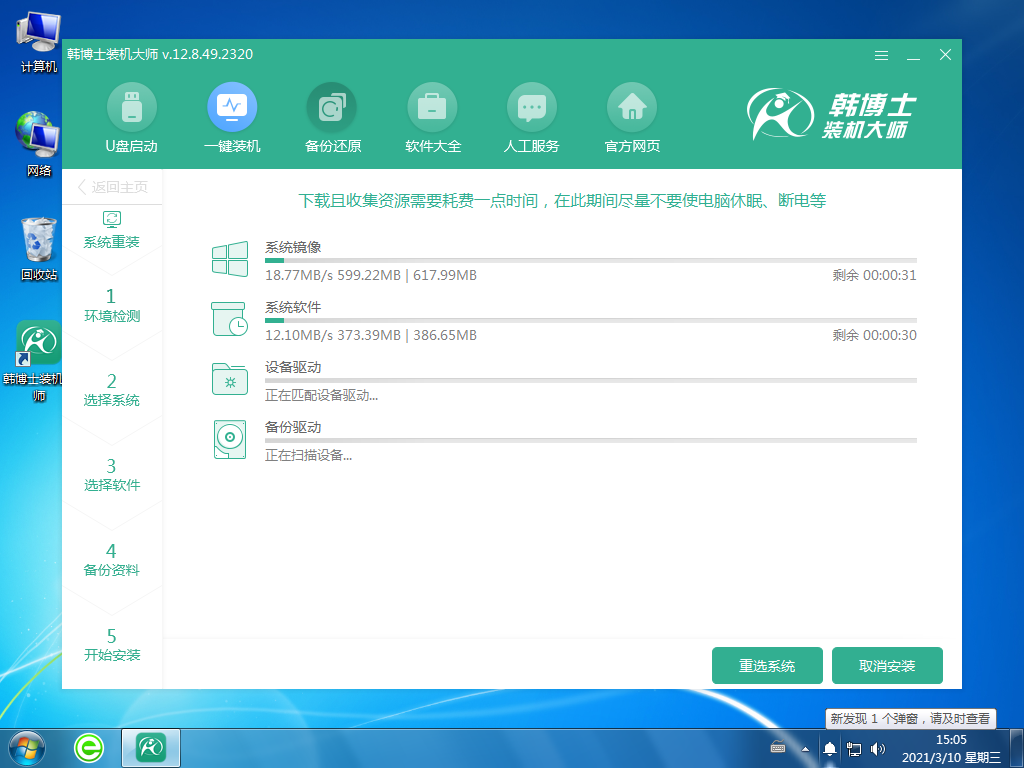
第五步,进入部署安装环境,系统提示环境部署完毕后,再点击“立即重启”。
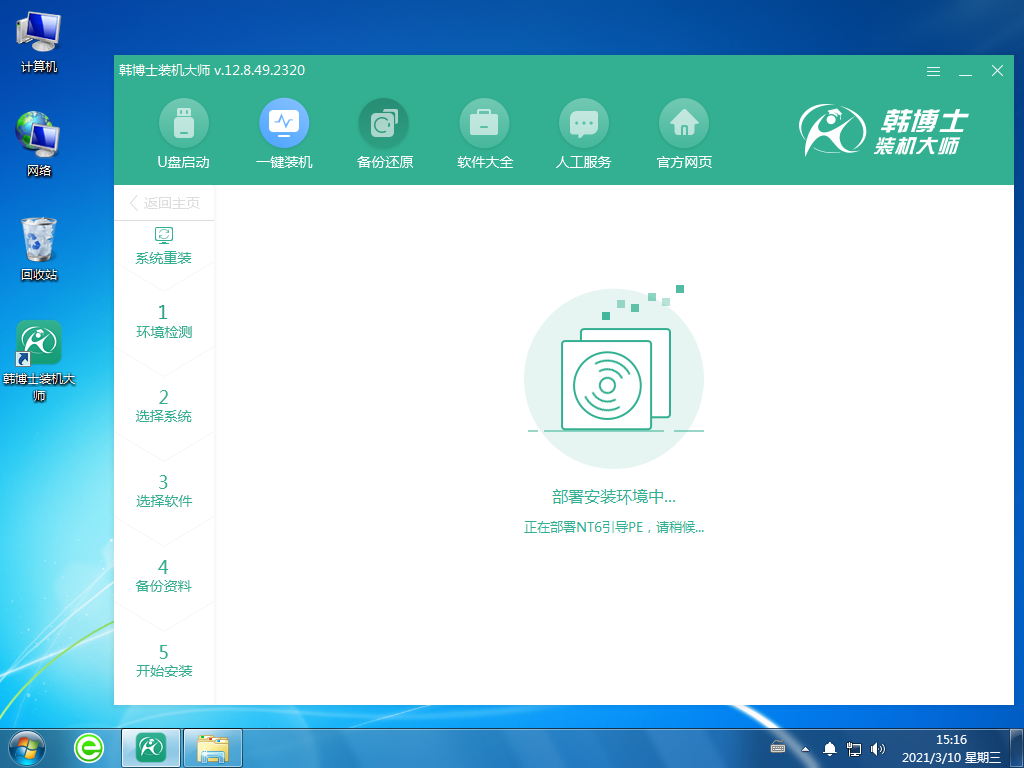
第六步,并且回车进入PE系统。
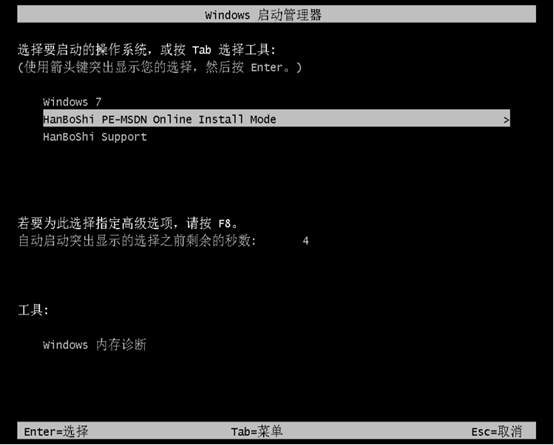
第七步,进入PE界面后开始安装win7系统,待安装完毕后点击“立即重启”。
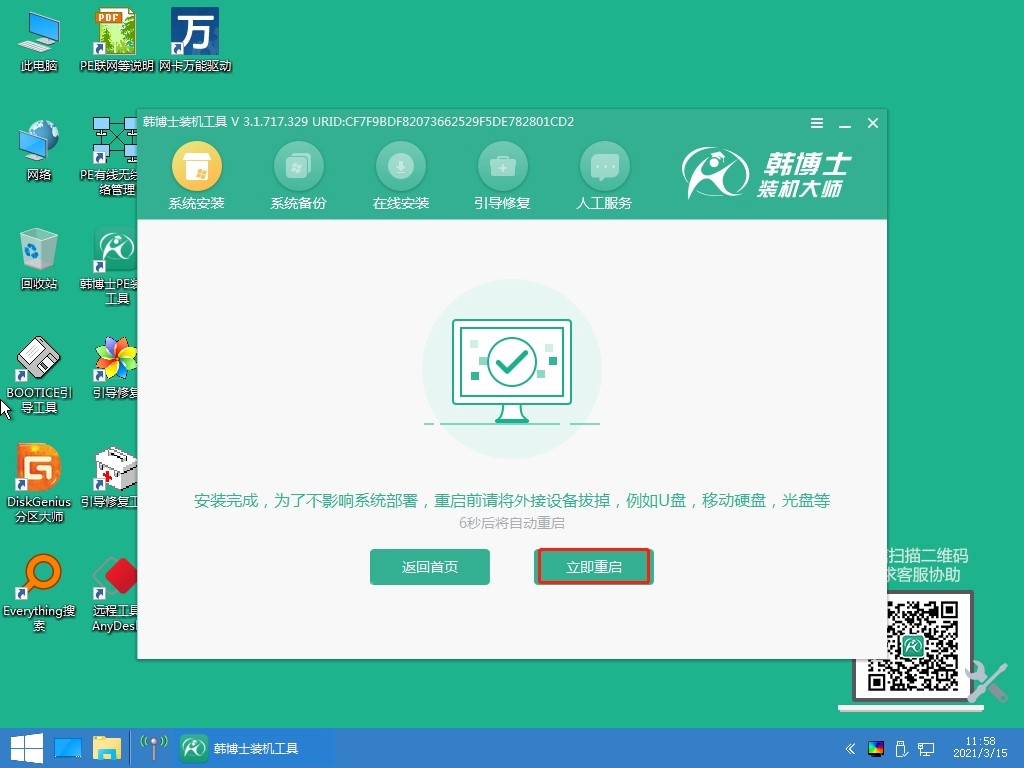
第八步,重启电脑后成功出现win7桌面,代表韩博士安装win7系统完成。
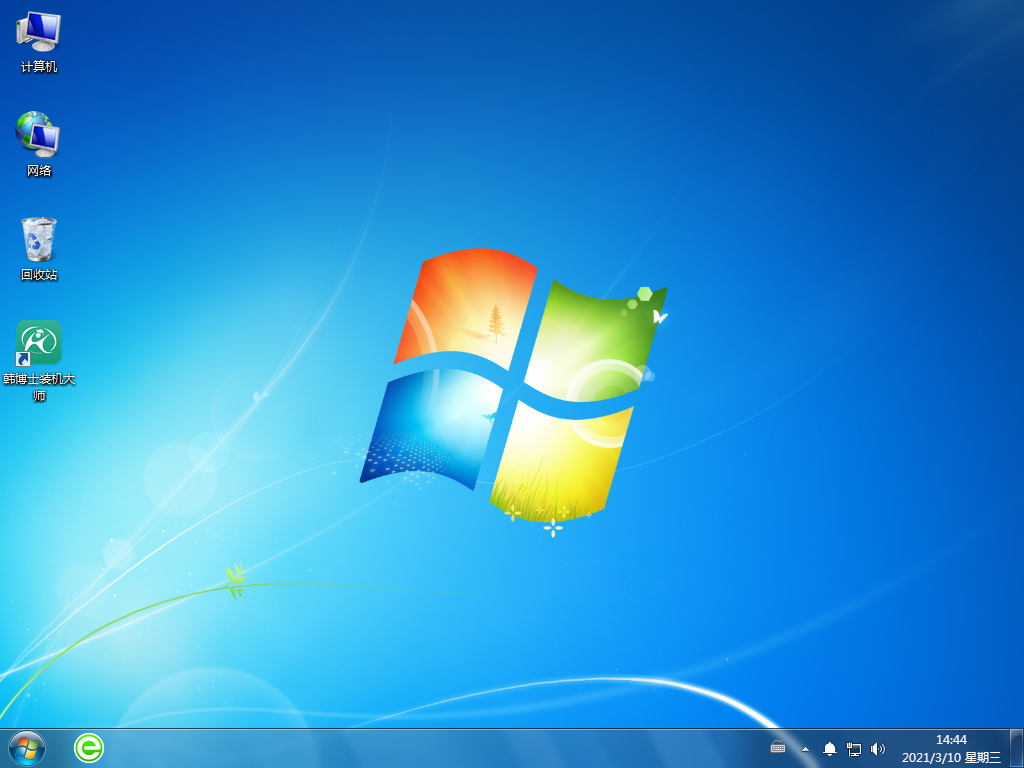
好了,今天我就为大家介绍到这里了。相信通过win7怎么系统重装的讲解,大家已经掌握了win7系统重装的方法。在重装系统的过程中,一定要注意备份重要的文件和数据。最后,我想说,重装系统虽然有些麻烦,但是也是一种学习和提升自己的机会。希望这篇教程能够帮助到你,让你的电脑重新焕发生机!

